Editor Wix: a nova experiência do Editor
9 min
Neste artigo
- Sobre seções
- Adicionar e configurar seções em seu site
- Adicionar uma nova seção
- Anexar elementos às seções
- Gerenciar e personalizar seções no site
- Perguntas frequentes
Dê as boas-vindas à nova versão do Editor. Atualizamos a sua experiência e adicionamos novos recursos, para que você possa continuar criando um site funcional sem comprometer o design e o layout. Não se preocupe, você ainda tem todas as ferramentas, opções e configurações que utilizava anteriormente.
Como parte da nova experiência do Editor, agora você pode adicionar seções ao seu site. Seções são blocos de largura total que você usa para dividir uma página e organizar seu conteúdo. Após adicionar e configurar suas seções, personalize-as para combinar com a aparência do seu site.
Neste artigo, saiba mais sobre:
O que mais há de novo?
Além das Seções, também estamos lançando recursos adicionais para o Editor que você ainda não teve a chance de explorar. Saiba mais sobre os recursos mais recentes no Editor
Sobre seções
As seções são os blocos de construção das páginas do seu site. Você pode adicionar várias seções a uma página para dividi-la por tipo de informação ou conteúdo. Por exemplo, na página inicial do seu site, você pode ter uma seção dedicada à história da sua marca e outra mostrando ofertas e promoções.
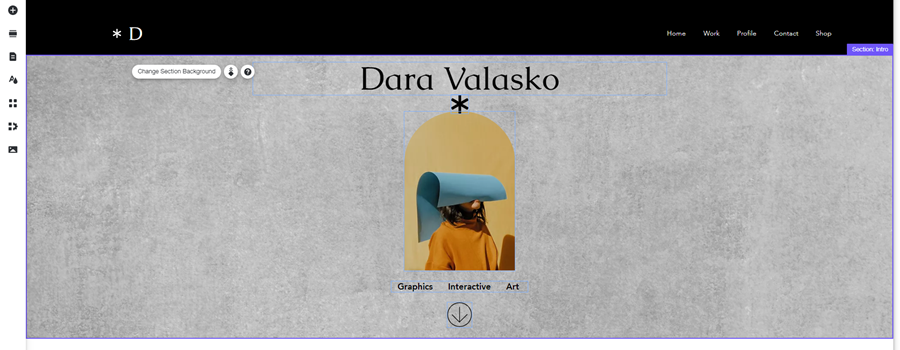
As seções ocupam toda a largura do seu site, o que significa que você tem espaço para adicionar todos os elementos relevantes que você precisa. Saiba mais sobre seções
Adicionar e configurar seções em seu site
Ao adicionar uma nova seção, você pode escolher se quer uma em branco ou uma predefinição. Se você não tiver certeza de como começar, temos uma variedade de sugestões criadas com diferentes layouts e elementos para o que você precisar.
Adicionar uma nova seção
Clique em Adicionar seção  no lado esquerdo do Editor e escolha o tipo de seção que você deseja:
no lado esquerdo do Editor e escolha o tipo de seção que você deseja:
 no lado esquerdo do Editor e escolha o tipo de seção que você deseja:
no lado esquerdo do Editor e escolha o tipo de seção que você deseja:- Em branco: clique em Seção em branco na parte superior do painel.
- Predefinida: selecione uma categoria no menu à esquerda e arraste a seção escolhida para a página.
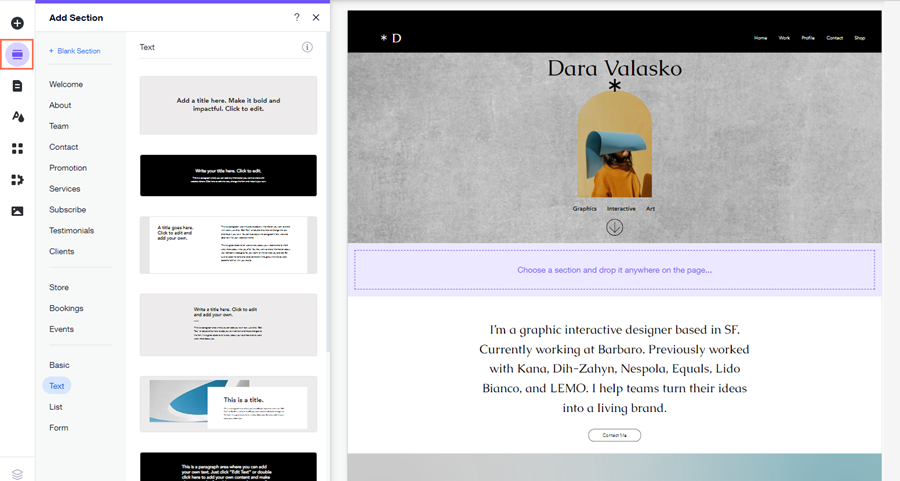
Anexar elementos às seções
Dependendo do design escolhido, você pode editar e personalizar os elementos existentes em sua seção ou anexar novos elementos.
Confira como adicionar novos elementos
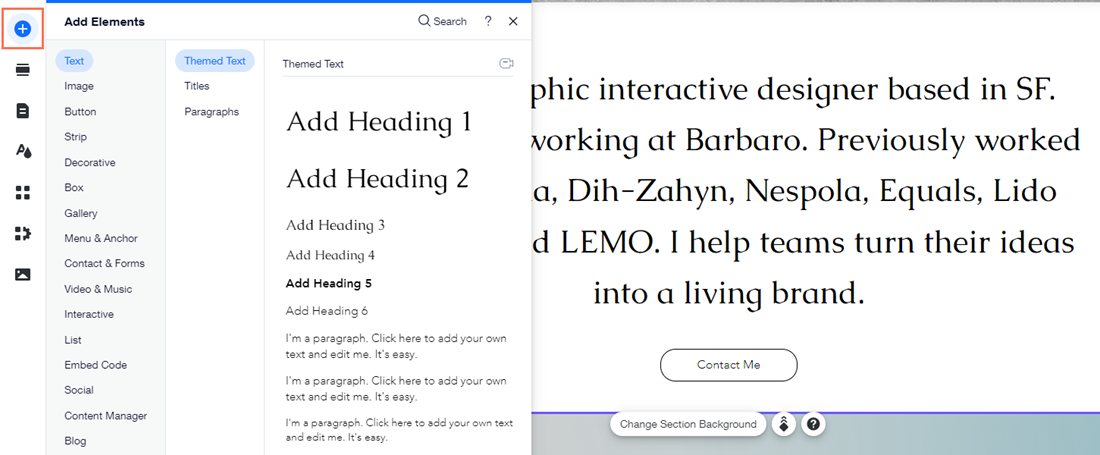
Dica:
Para ajustar os elementos que vieram com a seção predefinida, basta clicar no elemento e personalizá-lo normalmente.
Gerenciar e personalizar seções no site
Existem várias maneiras de ajustar e gerenciar seções no seu site. As opções incluem alterar a ordem em que aparecem na sua página e adicionar um efeito de rolagem legal.
Clique nas opções a seguir para saber mais sobre o que você pode fazer com suas seções.
Renomear uma seção
Alterar o background da seção
Escolher um novo layout de seção
Atualizar o conteúdo da seção
Alterar a ordem das seções
Redimensionar uma seção
Aplicar um efeito de rolagem a uma seção
Perguntas frequentes
Por que o Editor mudou?
Posso voltar para o Editor anterior?
Eu tenho alguns sites na minha conta. Por que não tenho a nova versão do Editor em todos eles?
O que são seções?
Qual é a diferença entre faixas e seções? As seções estão substituindo as faixas?
Como as seções funcionam no meu site mobile?




 .
. para sair do painel.
para sair do painel.
 .
.

 na parte inferior da seção.
na parte inferior da seção.

